還記得大學時代和宿捨裡的同學想要建一個局域網玩游戲,但那時候大家都用WinXP系統,那可不是連幾根網線就完成的事情啊,設置都要折騰半天,必須要有真正的電腦高手指導才有可能實現。現在很多朋友家中電腦多了,想要聯網在一起共享資源方便,組建一個家庭網絡,如果你還是用WinXP系統那同樣是個艱難的工程。不過可能你聽說身邊好多朋友都有了家庭網,沒覺得他們是電腦高手啊?那毫無疑問是Windows7系統幫助了他們。Windows7家庭高級版、Win7旗艦版、Win7專業版都支持強大且易用的家庭組網功能,說菜鳥都可以在Windows7電腦環境中建立局域網實現多台電腦的資源共享一點不誇張,微軟為Windows7系統設計的這個功能成為了很多家庭用戶的福音,下面小編來給大家詳細介紹一下Windows7電腦之間資源共享有多容易!
在家裡,宿捨,學校或者辦公室,如果多台電腦需要組網共享,或者聯機游戲和辦公,並且這幾台電腦上安裝的都是Windows7系統,那麼實現起來非常簡單和快捷。因為Windows7中提供了一項名稱為“家庭組”的家庭網絡輔助功能,通過該功能我們可以輕松地實現Win7電腦互聯,在電腦之間直接共享文檔,照片,音樂等各種資源,還能直接進行局域網聯機,也可以對打印機進行更方便的共享。具體操作步驟如下:
一、Windows7電腦中創建家庭組
在Windows7系統中打開“控制面板”→“網絡和Internet”,點擊其中的“家庭組”,就可以在界面中看到家庭組的設置區域。如果當前使用的網絡中沒有其他人已經建立的家庭組存在的話,則會看到Windows7提示你創建家庭組進行文件共享。此時點擊“創建家庭組”,就可以開始創建一個全新的家庭組網絡,即局域網。
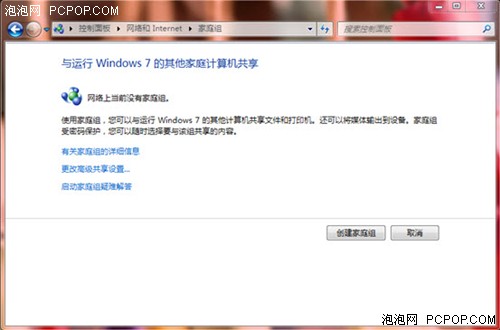
這裡需要提示大家一點,創建家庭組的這台電腦需要安裝的Windows7家庭高級版,Win7專業版或Win7旗艦版才可以,而Windows7家庭普通版加入家庭網沒問題,但不能作為創建網絡的主機使用。所以即使你家裡只有一台是Win7旗艦版其他的電腦即使是Windows7家庭普通版都不影響使用。
打開創建家庭網的向導,首先選擇要與家庭網絡共享的文件類型,默認共享的內容是圖片、音樂、視頻、文檔和打印機5個選項,除了打印機以外,其他4個選項分別對應系統中默認存在的幾個共享文件。
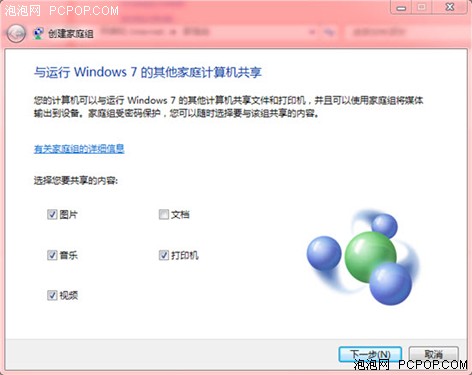
點擊下一步後,Windows7家庭組網絡創建向導會自動生成一連串的密碼,此時你需要把該密碼復制粘貼發給其他電腦用戶,當其他計算機通過Windows7家庭網連接進來時必須輸入此密碼串,雖然密碼是自動生成的,但也可以在後面的設置中修改成你們都自己熟悉密碼。點擊“完成”,這樣一個家庭網絡就創建成功了,返回家庭網絡中,就可以進行一系列相關設置。
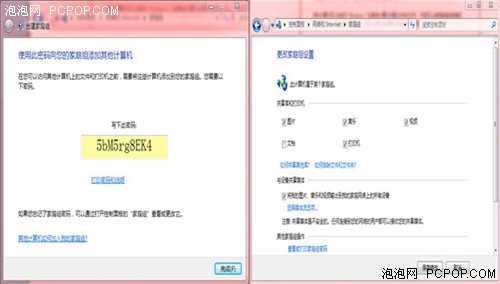
當你想關閉這個Windows7家庭網時,在家庭網絡設置中選擇退出已加入的家庭組。然後打開“控制面板”→“管理工具”→“服務”項目,在這個列表中找到HomeGroup Listener和HomeGroup Provider這個項目,右鍵單擊,分別禁止和停用這兩個項目,就把這個Windows7家庭組網完全關閉了,這樣大家的電腦就找不到這個家庭網了。
容易!Windows7家庭組局域網共享資源
2011年07月10日 08:05 出處:泡泡網 【原創】 作者:陳濤 編輯:陳濤
在本頁閱讀全文(共2頁)
Windows7局域網資源共享自由控制
二、自定義共享資源
在Windows7系統中,文件夾的共享更比WinXP方便很多,只需在Win7資源管理器中選擇要共享的文件夾,點擊資源管理器上方菜單欄中的“共享”,並在菜單中設置共享權限即可。如果只允許自己的Windows7家庭網絡中其他電腦訪問此共享資源,那麼就選擇“家庭網絡(讀取)”;如果允許其它電腦訪問並修改此共享資源,那麼就選擇“家庭組網(讀取/寫入)”。設置好共享權限後,Windows7會彈出一個確認對話框,此時點擊“是,共享這些選項”就完成了共享操作,很簡單吧。
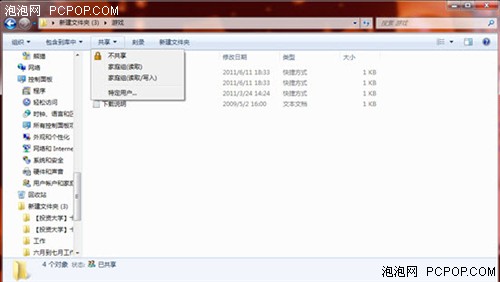
在Windows7系統中設置好文件共享之後,可以在共享文件夾上點擊右鍵,選擇“屬性”菜單打開一個對話框。選擇“共享”選項,可以修改共享設置,包括選擇和設置文件夾的共享對象和權限,也可以對某一個文件夾的訪問進行密碼保護設置。Windows7系統對於用戶安全性保護能力是大大提高了,而且不論你使用的是Win7旗艦版或是Windows7普通版。
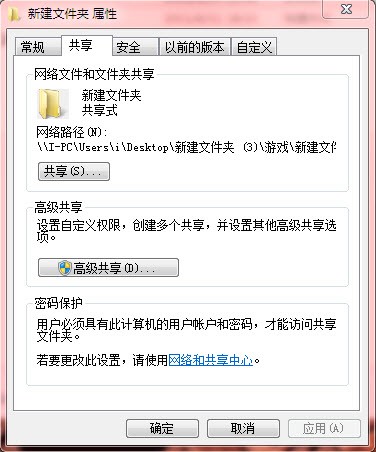
對於局域網建立和家庭資源貢獻方面Windows7系統有極大地提升,其改進都是顯而易見的,能夠方便更多的Windows7電腦用戶便捷享受資源共享的樂趣。這方面的應用無論在家中還是單位裡用處都很多,Windows7電腦用戶可以自己組建一個網絡去慢慢體驗。